JAVA-Softwarekonfiguration – Umgebungsvariablen
Umgebung Windows10, JDK, JRE1.8.0_102
Klicken Sie mit der rechten Maustaste auf das Windows-Symbol in der unteren linken Ecke und wählen Sie den Punkt „System“ aus; 🎜>Klicken Sie auf „Erweitert“ „Systemeinstellungen“ – „Umgebungsvariablen“ und geben Sie die Konfiguration der Systemumgebungsvariablen ein.
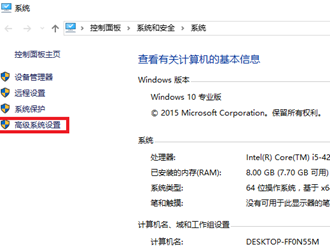
Fügen Sie die Variable JAVA_HOME hinzu. Der Wert ist der Installationspfad des JDK, wie zum Beispiel: D:Javajdk1.8.0_102 (Hinweis: Es ist am besten, dass sich der Softwareinstallationspfad nicht auf dem Laufwerk C befindet und der Pfad keine chinesischen Zeichen oder Leerzeichen enthält);
Fügen Sie die Variable CLASSPATH hinzu mit dem Wert: %JAVA_HOME%libdt.jar; %JAVA_HOME%libtools.jar. Baidu sagte, dass „.“ vor dem Prozentzeichen hinzugefügt werden muss, aber ich habe es nicht hinzugefügt und es hatte immer noch keine Auswirkung. 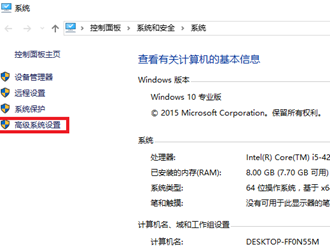
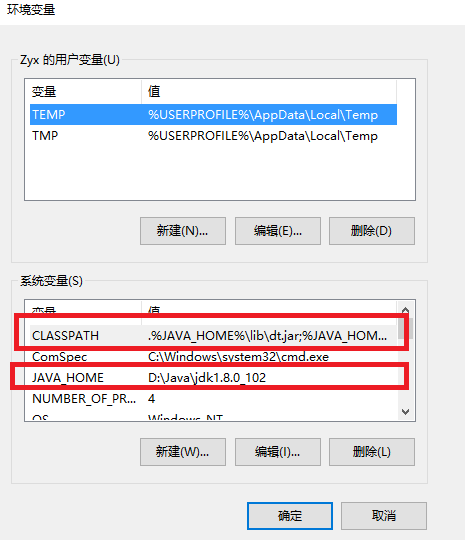

Heiße KI -Werkzeuge

Undresser.AI Undress
KI-gestützte App zum Erstellen realistischer Aktfotos

AI Clothes Remover
Online-KI-Tool zum Entfernen von Kleidung aus Fotos.

Undress AI Tool
Ausziehbilder kostenlos

Clothoff.io
KI-Kleiderentferner

Video Face Swap
Tauschen Sie Gesichter in jedem Video mühelos mit unserem völlig kostenlosen KI-Gesichtstausch-Tool aus!

Heißer Artikel

Heiße Werkzeuge

Notepad++7.3.1
Einfach zu bedienender und kostenloser Code-Editor

SublimeText3 chinesische Version
Chinesische Version, sehr einfach zu bedienen

Senden Sie Studio 13.0.1
Leistungsstarke integrierte PHP-Entwicklungsumgebung

Dreamweaver CS6
Visuelle Webentwicklungstools

SublimeText3 Mac-Version
Codebearbeitungssoftware auf Gottesniveau (SublimeText3)

Heiße Themen
 1663
1663
 14
14
 1419
1419
 52
52
 1313
1313
 25
25
 1264
1264
 29
29
 1237
1237
 24
24


